Tin mới
Ngày 19/4/2024, Cục Thuế tỉnh Đồng Nai đã ban hành Công văn 2710/CTDON-TTHT cảnh báo hành vi lợi dụng thông tin cá nhân...
Bước cuối cùng của giao kết hợp đồng điện tử là ký hợp đồng. Tuy nhiên, tùy vào thỏa thuận sử dụng loại chữ ký nào mà...
Có được hoàn trả chi phí khám bệnh khi khám dịch vụ do quên mang thẻ BHYT? Để có thể tìm hiểu cụ thể về việc là có được...
Khi đang trong quá trình chữa bệnh mà thẻ bảo hiểm y tế của bạn hết hạn, có thể bạn sẽ tự đặt ra câu hỏi liệu bạn có...
Nếu như trường hợp không may làm mất bìa sổ Bảo hiểm xã hội thì có được phép xin cấp lại hay không? Cùng Kế toán Đức...
Chủ đề tìm nhiều
Các kiểu ẩn dữ liệu trong Excel - Phần 2: Cách ẩn cell, overflow text
Tiếp tục sê-ri "Hướng dẫn toàn bộ các kiểu ẩn dữ liệu trong Excel cực kỳ hữu ích". Đức Minh xin giới thiệu cho các bạn phần 2: Cách ẩn cell, overflow text...

Trong cuộc sống và công việc luôn có những điều thầm kín mà chúng ta muốn giữ bí mật, muốn nó được ẩn giấu đi, và trong Excel cũng vậy. Để tiếp tục phần 1:
>>> Cách ẩn công thức và bình luận trong Excel
Tin học Đức Minh sẽ hướng dẫn cho các bạn làm thế nào để ẩn cell (ô) và overflow text (chữ tràn ra ngoài ô) ở phần 2 này.
1. Ẩn ô (cells)
Về cơ bản thì Excel không thể “ẩn” một ô hay một cơ số ô theo cách hiểu giống như là ẩn comments, ẩn dòng, cột. Nghĩa là các bạn sẽ làm cho nó biến mất cho đến khi các bạn làm cho nó xuất hiện trở lại. Excel chỉ có thể làm cho các ô bị che lấp bởi những khoảng trắng như ví dụ bên dưới, bởi nếu các bạn “ẩn” nó như dòng, cột thì những ô đó sẽ được thay thế bởi cái gì?
Để giúp các bạn dễ hiểu hơn Tn học Đức Minh sẽ đưa ra ví dụ các bạn muốn ẩn hai ô I5 và I12 mà trong đó có chữ “lớn nhất”, “nhỏ nhất” như trong hình dưới thì các bạn cần làm theo các bước sau:
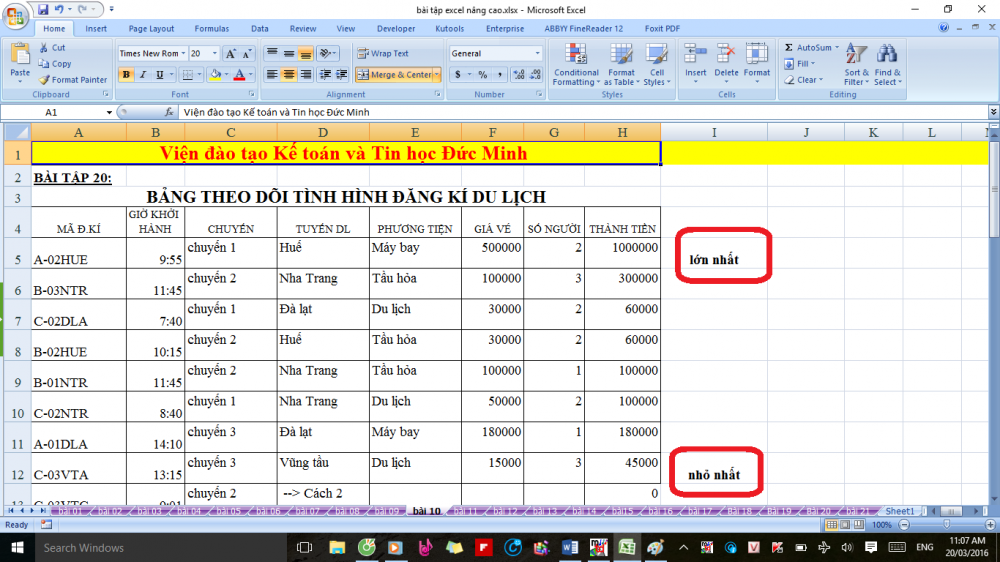
- Bước 1: Các bạn bấm và giữ phím Ctrl sau đó click chuột trái vào hai ô I5 và I12. Tiếp tục ấn tổ hợp phím “Ctrl + 1” để vào Format Cells.
- Bước 2: Tại tab “Number”, chọn mục “Custom” ở dưới cùng. Sau đó các bạn nhập vào text box “Type” ba ký tự “;;;” (không có dấu nháy kép “” ) như trong hình, sau đó nhấn “OK”:
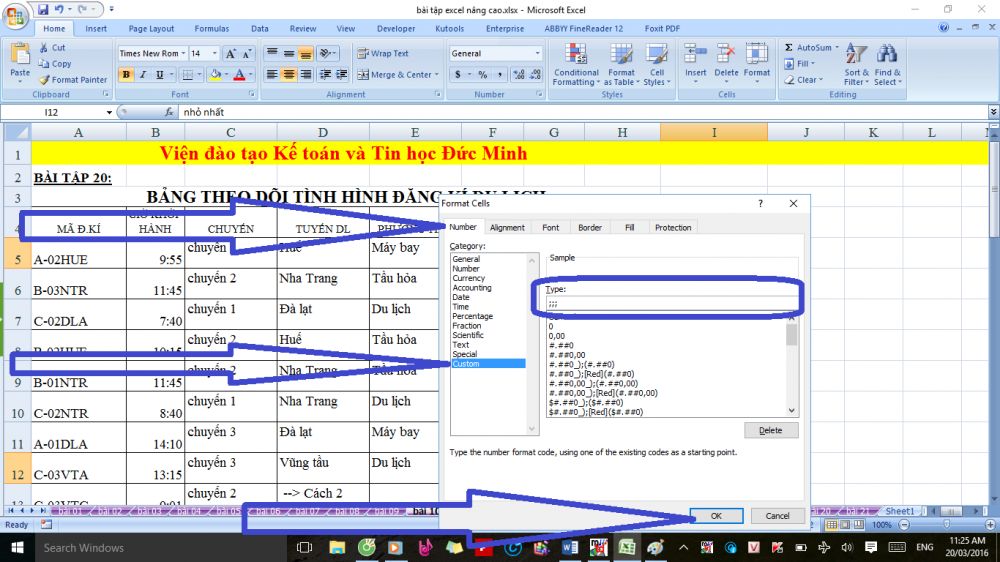
Và đây là kết quả:
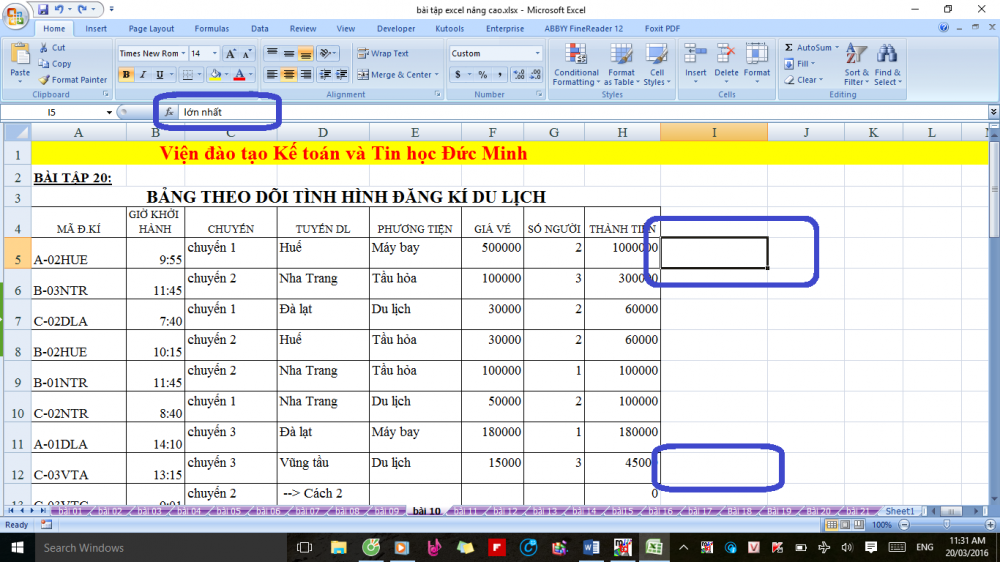
==> Như các bạn thấy ở trên, dữ liệu trong ô I5 và I12 đã bị thay thế bởi khoảng trắng, nhưng nó vẫn hiện ra trên thanh Formular Bar khi các bạn click chuột vào để chọn. Để hiển thị lại như cũ, các bạn chỉ việc vào lại Format Cells và chọn lại đúng định dạng ban đầu của nó (Number, Text, Date and Time, …).
==> Chú ý: Nếu các bạn không chọn lại định dạng ban đầu cho những ô bị ẩn thì bất kể bạn thay thế dữ liệu trong ô đó như thế nào thì ô đó vẫn hiển thị là khoảng trắng.
2. Ẩn chữ bị tràn ra ngoài ô (overflow text)
Trong Excel, khi bạn nhập quá nhiều chữ vào một ô thì những chữ thừa đó sẽ bị tràn sang các ô bên cạnh, cái này gọi là “Overflow Text”. Ví dụ như trong hình dưới, phần text trong ô A1 bị tràn sang các ô liền kề:

Cái này là mặc định của Excel và đôi khi sẽ làm các bạn cảm thấy hơi bất tiện nhưng các bạn hoàn toàn có thể thay đổi điều này bằng cách:
- Bước 1: Chọn ô cần thay đổi, chuột phải chọn “Formart Cells”
- Bước 2: Trong Format Cells, chọn thẻ “Alignment”, sau đó chọn “Fill” trong mục “Horizontal” như hình dưới đây, sau đó nhấn “OK” là xong.
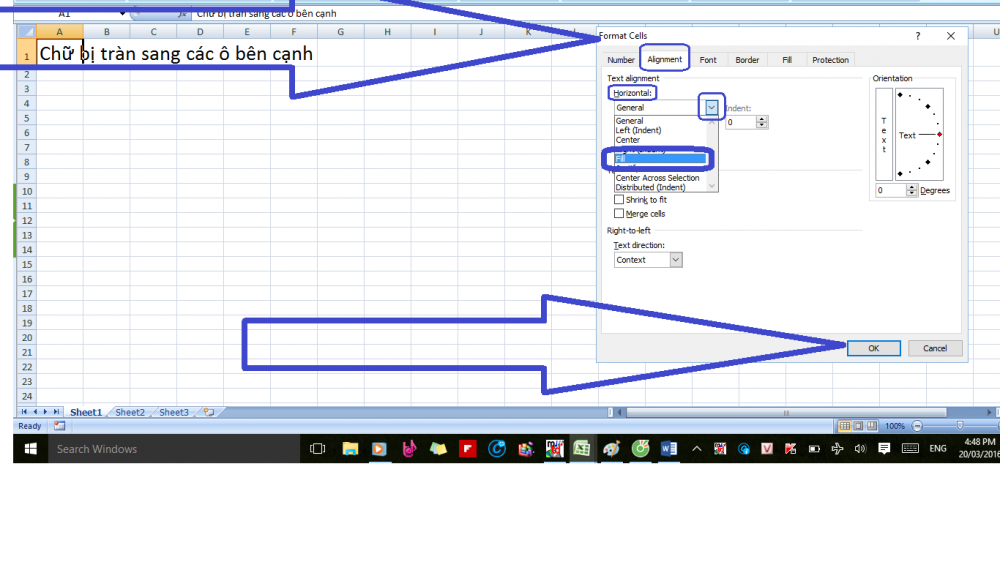
==> Và đây là kết quả:
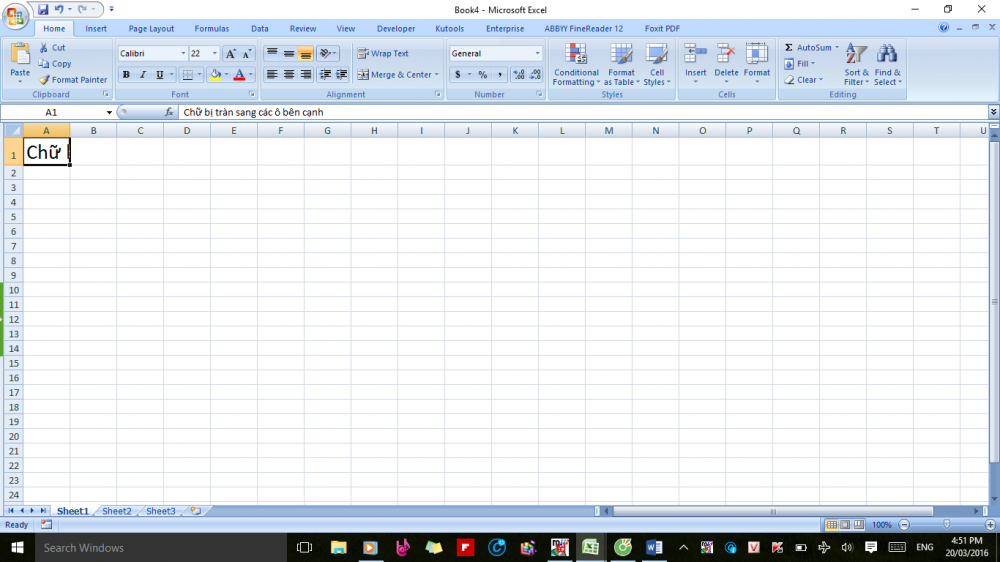
Phần 2: Cách ẩn cells, overflow text trong sê-ri “Hướng dẫn toàn bộ các kiểu ẩn dữ liệu trong Excel cực kỳ hữu ích” đến đây là hết. Nếu các bạn thấy bài viết này hữu ích cho cộng đồng thì đừng ngại chia sẻ nó qua facebook nhé! Viện đào tạo kế toán và tin học Đức Minh xin chúc các bạn thực hiện thành công và hẹn gặp lại các bạn ở các phần sau, hứa hẹn nhiều điều thú vị.
>>> Cách ẩn dữ liệu excel phần 3 : Ẩn ảnh và đồ thị, hình vẽ, dòng, cột
Tác giả bài viết: KhoaPtt
Mời các bạn xem thêm các bài viết cực kỳ hay và tâm huyết tại:
>>> Sinh viên có nên học thêm tin học văn phòng ?
>>> Chuyển đổi số thành chữ trong excel
>>> Quản lý hàng hóa bằng data validation trong excel
>>> Cách học excel
Với mục tiêu “Sự thành công của học viên là niềm tự hào của Đức Minh”, Công ty đào tạo kế toán và tin học Đức Minh là nơi đào tạo kế toán thực tế và tin học văn phòng uy tín và chuyên nghiệp nhất Hà Nội hiện nay. Đức Minh luôn sẵn sàng hỗ trợ hết mình vì học viên, luôn đồng hành cùng học viên trên bước đường đi tới thành công.
Lịch học dạy kèm linh động từ thứ 2 đến thứ 7 hàng tuần cho tất cả các học viên:
Ca 1: Từ 8h -> 11h30 * Ca 2: Từ 13h30 -> 17h * Ca 3: Từ 18h -> 20h
Bảng giá khóa họcTỔ CHỨC THI VÀ CẤP CHỨNG CHỈ CỦA VIỆN KẾ TOÁN ĐỨC MINH
Mọi chi tiết vui lòng liên hệ:
HỌC VIỆN ĐÀO TẠO KẾ TOÁN - TIN HỌC ĐỨC MINH
Cơ Sở 1: Tầng 2 - Tòa nhà B6A Nam Trung Yên - đường Nguyễn Chánh – Cầu Giấy HN - 0339.156.806
Cơ Sở 2: P902 tầng 9 tòa Licogi 12 . Số 21 Đại Từ - Đại Kim ( đối diện khu chung cư Eco Lake View) - Hoàng Mai - Hà Nội. ĐT / ZALO: 0342.254.883
Cơ Sở 3: Tầng 2, Nhà số 2, Ngõ 4 - Đường Nguyễn Khuyến - Văn Quán - Hà Đông - Hà Nội - 0339.421.606
BÀI VIẾT LIÊN QUAN
- Các phím tắt hữu dụng trong Microsoft Word (Phần 1) (12/01)
- Tổng hợp các phím tắt hữu ích trong excel (07/01)
- Cách đánh số trang cho văn bản trong Word 2007. (30/12)
- Cách chèn bảng, định dạng bảng trong word (05/12)
- Cách chèn tranh Ảnh, đỊnh dạng tranh, Ảnh trong Word 2007 (27/11)
- Các lỗi thường gặp trong sử dụng các hàm Excel (22/11)
- Hướng dẫn trình chiếu biểu đồ trong powerpoint 2007 (21/11)
- Cách định dạng lại ngày tháng cho máy tính và trên Excel (19/06)
- Tổng hợp các cách để xóa dòng trống trong Excel 2007, 2010, 2013 (11/03)
- Hàm SUMPRODUCT, Hàm tính tổng các tích phần tử trong mảng (28/02)











